CAD点的样式如何修改?
设·集合小编 发布时间:2023-03-17 22:41:43 1220次最后更新:2024-03-08 11:25:58
在进行绘图的过程中,我们都会使用到点,但又是在对象空间中,我们找不到点的位置,所以需要进行调整点的样式,这样才能够让我们的点起到作用,那么CAD点的样式如何修改?下面来详细告诉大家。
工具/软件
电脑型号:联想(Lenovo)天逸510S; 系统版本:Windows7; 软件版本:CAD2014
方法一
第1步
首先,我们打开CAD,并找到格式。

第2步
找到下图箭头所指的“点样式”并点击。

第3步
进入点样式窗口,选择合适的点样式。

第4步
确定合适的点大小。
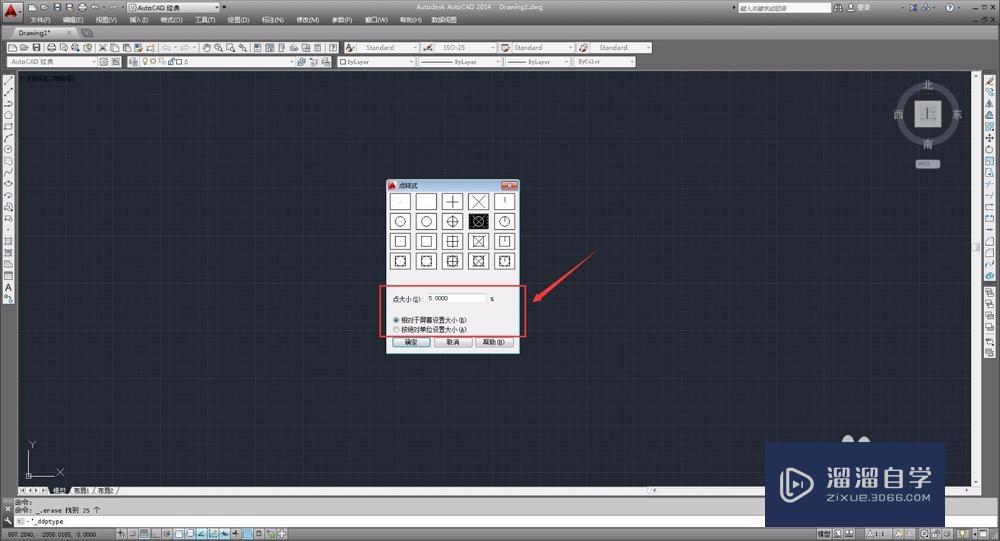
第5步
这样我们的点样式就设置好了。

方法二
第1步
输入命令ddptype并按空格。

第2步
进入点样式编辑窗口,编辑点的样式和大小。
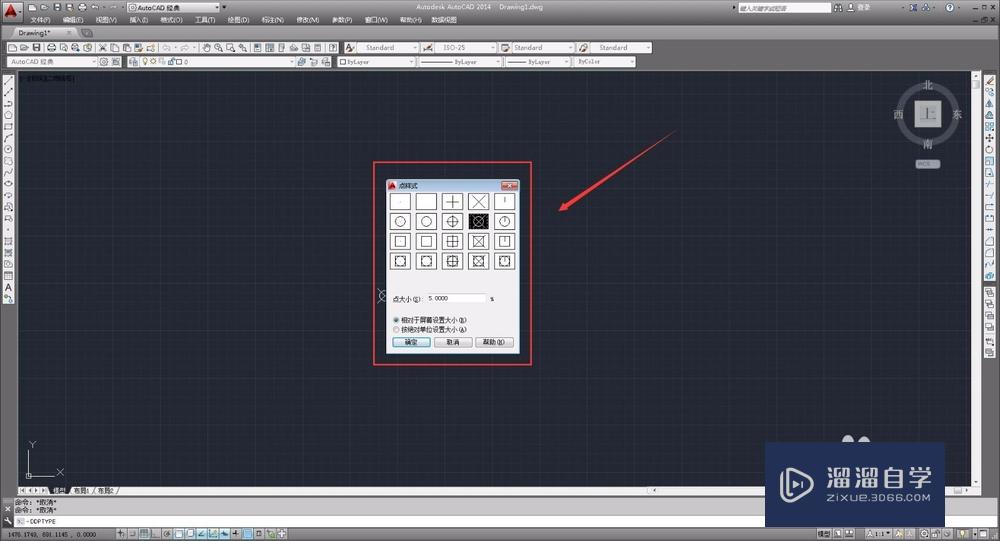
第3步
这样我们的点样式就设置好了。

温馨提示
好了,以上就是“CAD点的样式如何修改?”这篇文章全部内容了,小编已经全部分享给大家了,还不会的小伙伴们多看几次哦!最后,希望小编今天分享的文章能帮助到各位小伙伴,喜欢的朋友记得点赞或者转发哦!
- 上一篇:CADa3纸怎么换成a2纸?
- 下一篇:CAD点的样式怎么设置?
相关文章
广告位


评论列表